Heim >System-Tutorial >Windows-Serie >Benutzerhandbuch für das NVIDIA-Bedienfeld
Benutzerhandbuch für das NVIDIA-Bedienfeld
- 王林nach vorne
- 2023-12-31 17:01:211963Durchsuche
Wenn wir einen Desktop oder Laptop verwenden und das NVIDIA-Kontrollfeld einrichten möchten, können Sie meiner Meinung nach versuchen, mit der rechten Maustaste auf eine leere Stelle auf dem Desktop zu klicken und das NVIDIA-Kontrollfeld in den angezeigten Optionen oder im zu finden Kontrollfeld des Computers Sie können unsere visuelle grafische Benutzeroberfläche anpassen und einrichten, wenn Sie es finden. Schauen wir uns an, wie der Editor dies für die einzelnen Schritte getan hat. Ich hoffe, es kann Ihnen helfen.
Wo kann man das NVIDIA-Kontrollfeld öffnen? 1. Öffnen Sie das Computer-Kontrollfeld und Sie finden das NVIDIA-Kontrollfeld.
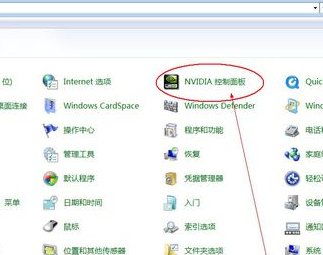 2. Klicken Sie mit der rechten Maustaste auf einen leeren Bereich des Desktops. Daraufhin wird das NVIDIA-Systemsteuerungsfeld angezeigt.
2. Klicken Sie mit der rechten Maustaste auf einen leeren Bereich des Desktops. Daraufhin wird das NVIDIA-Systemsteuerungsfeld angezeigt.
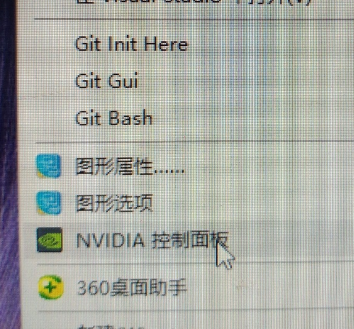 3. Wenn es nicht gefunden wird, bedeutet das, dass der Treiber nicht installiert ist oder ein Fehler vorliegt. Wir müssen ihn neu installieren und reparieren.
3. Wenn es nicht gefunden wird, bedeutet das, dass der Treiber nicht installiert ist oder ein Fehler vorliegt. Wir müssen ihn neu installieren und reparieren.
4. Besuchen Sie die offizielle Website des NVIDIA-Treibers.
Klicken Sie auf „Treiber“, den zweiten.
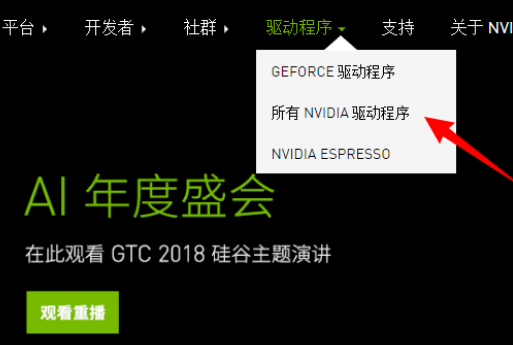 5. Wählen Sie Ihren eigenen Treiber zum Herunterladen und Installieren aus.
5. Wählen Sie Ihren eigenen Treiber zum Herunterladen und Installieren aus.
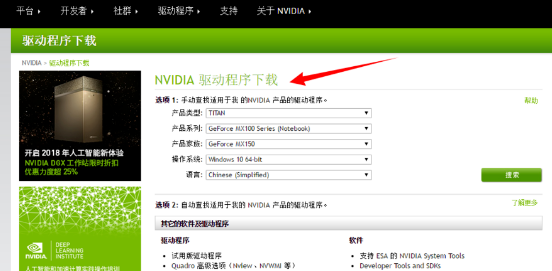 6. Wenn das oben Genannte zu mühsam ist, haben wir eine andere Möglichkeit, den Treiber mit Software von Drittanbietern herunterzuladen.
6. Wenn das oben Genannte zu mühsam ist, haben wir eine andere Möglichkeit, den Treiber mit Software von Drittanbietern herunterzuladen.
Öffnen Sie die 360-Toolbox
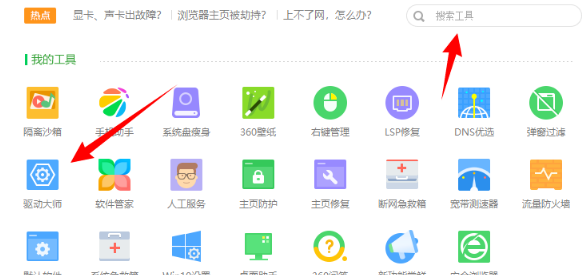 Suchen Sie den Treiber. Die Software erkennt ihn automatisch. Laden Sie ihn einfach herunter und installieren Sie ihn gemäß den Softwareanweisungen. Möglicherweise müssen Sie einen Neustart durchführen. Warten Sie einfach geduldig.
Suchen Sie den Treiber. Die Software erkennt ihn automatisch. Laden Sie ihn einfach herunter und installieren Sie ihn gemäß den Softwareanweisungen. Möglicherweise müssen Sie einen Neustart durchführen. Warten Sie einfach geduldig.
Das obige ist der detaillierte Inhalt vonBenutzerhandbuch für das NVIDIA-Bedienfeld. Für weitere Informationen folgen Sie bitte anderen verwandten Artikeln auf der PHP chinesischen Website!

